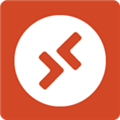
RD客户端中文版 (rd client)官方最新版v8.1.82.445
应用介绍
RD客户端(rd client)是一款远程桌面应用程序,通过该软件你可以在几乎任何地方远程连接到你的电脑,体验windows和RemoteFX的传输功率,帮助你远程解决工作问题。软件的占用空间极小,并且功能强大,完美兼容Windows手势、RemoteFX触控,满足你的日常远程控制需求。
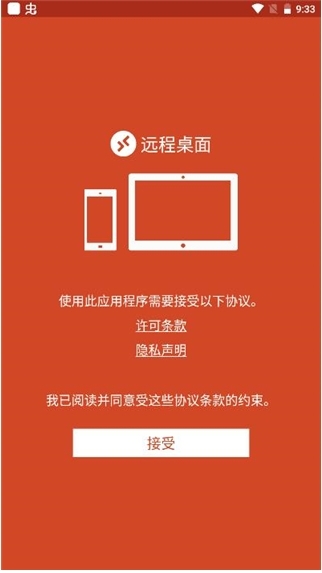
软件内容
有云服务器需要管理却没有电脑?
没关系,RD client(微软远程桌面)帮你解决这个难题。
此版本为全汉化版本。
支持手机输入法输入。
支持横屏。
从几乎任何地方。经验丰富的Windows体验与RemoteFX在一个远程桌面客户端设计来帮助你完成工作无论你在哪里。

软件功能
1.提供便捷的远程操作服务,满足更多不同用户的工作需求。
2.在这个软件上可以轻松访问远程计算机,还可以通过简单的配置添加账户密码。
3.在手机上可以自由浏览更多的信息,诸多工作都可以在手机上完成。

软件魅力
1.通过远程桌面网关访问远程资源,体验更多丰富的远程服务。
2.添加电脑ip地址和登录密码,就可以快速地进行远程连接。
3.特别详细的操作方式,也会让你轻松点接到外部监视器投放演示文稿。
推荐理由
1.用户可以利用这款软件远程传输共享文件资源。
2.实现了企业部门之间的协同办公服务,还可以了解更多的电脑数据。
3.轻松提高大家的办公效率,随时都可以进行工作。

软件特色
1、支持 Windows 手势和 RemoteFX 的丰富多点触控体验。
2、安全连接到数据和应用程序。
3、简单管理连接中心的所有远程连接。
4、无缝音频和视频流。
5、轻松连接到外部监视器或投影仪以投影演示文稿。
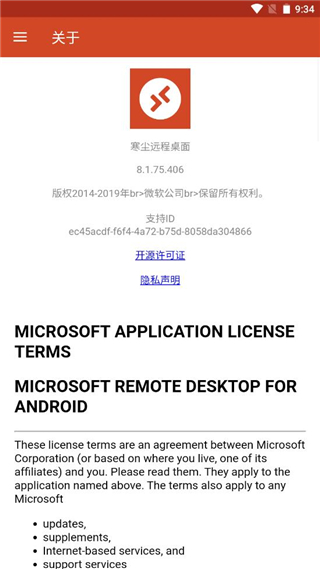
软件亮点
1、远程桌面协议(RDP)和RemoteFX的支持Windows手势丰富的多点触控体验
2、安全连接到您的数据和突破网络层的认证申请(NLA)技术
3、从连接中心所有远程连接的简单管理
4、高品质的视频和音频流媒体与改进的压缩和带宽使用情况
软件优势
1、赖在客厅沙发或者出门在外都能远程控制房间里的电脑完成任何的操作了!
2、这对于很多人,特别是懒人来说都非常有用!
3、在工作方面,虽然手机远程连接电脑进行办公,操作并不算很轻松,但毕竟在应急的时候也还是非常有用的。
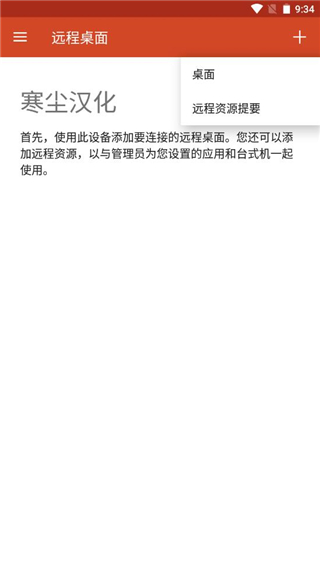
怎么远程控制
1、在本站下载RD客户端安装至手机并打开,点击“接受”按钮
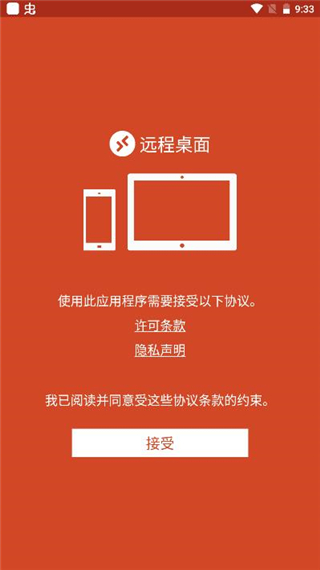
2、进入软件首页界面
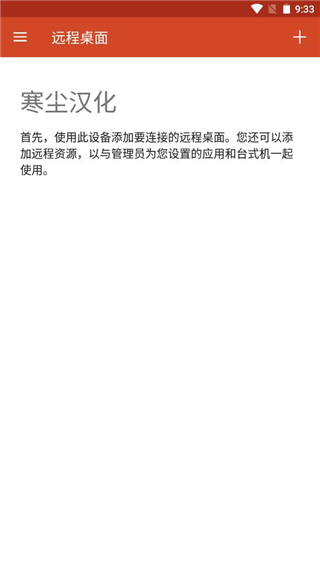
3、紧接着点击右上角“+”号按钮

4、选择第二个选项,进入下方界面输入电子邮件或者网料url
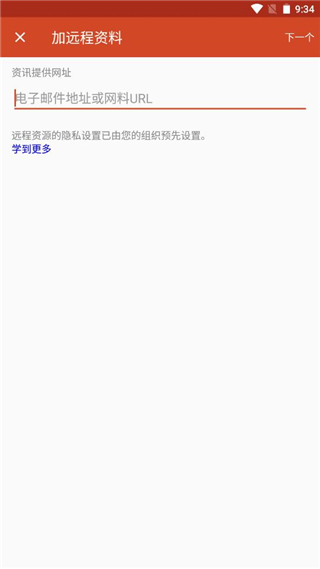
5、最后添加域名即可
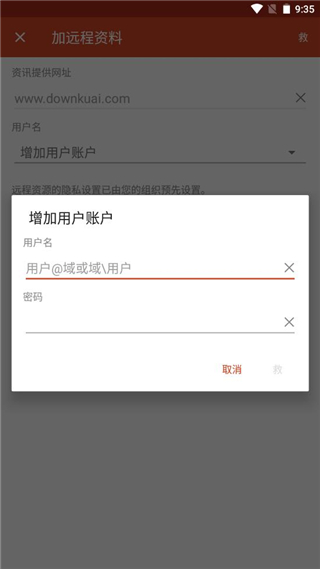
常见问题
1、删除远程资源
若要删除远程资源,请执行以下操作:
在“连接中心”中,点击远程资源旁边的溢出菜单 (...)。
点击“删除”。
确认已删除该资源。
2、将连接固定到主屏幕
远程桌面客户端支持使用 Android 小组件功能将连接固定到主屏幕。 小组件添加过程取决于你使用的 Android 设备类型和 Android OS 版本。
添加小组件:
点击“应用”以启动应用菜单。
点击“小组件”。
轻扫小组件,查找带有“固定远程桌面”说明的固定远程桌面。
点击并按住远程桌面小组件,将其移动到主屏幕。
释放图标时,将看到保存的远程桌面。 选择要保存到主屏幕的连接。
现在,可以通过点击远程桌面连接直接从主屏幕启动它。
3、管理常规应用设置
若要更改常规应用设置,请转到“连接中心”,点击“设置”,然后点击“常规”。
可以设置以下常规设置:
显示桌面预览:让你在连接到桌面之前,在“连接中心”看到桌面预览。 默认情况下,此设置处于启用状态。
捏合缩放远程会话:使你可以使用捏合缩放手势。 如果通过远程桌面使用的应用支持多点触控(在 Windows 8 中引入),请禁用此功能。
如果远程应用没有正确响应以扫描代码形式发送的键盘输入,请启用“在可用时使用扫描代码输入”。 在禁用情况下,输入以 Unicode 格式发送。
帮助改进远程桌面:向 Microsoft 发送描述你如何使用 Android 版远程桌面的匿名数据。 我们使用此数据来改进客户端。 若要详细了解我们的隐私策略以及我们收集的具体数据类型,请参阅 Microsoft 隐私声明。 默认情况下,此设置处于启用状态。
4、启动远程桌面连接
现在,你已设置远程桌面 Android 客户端,让我们了解如何启动远程桌面会话。
启动会话:
点击远程桌面连接的名称以启动会话。
如果要求验证远程桌面的证书,请点击“连接”。 还可以选择“不再询问是否连接到此计算机”,以便在默认情况下始终接受证书。
5、使用会话选择栏
可以同时在不同的电脑上打开多个连接。 点击连接栏以在屏幕左侧显示会话选择栏。 可以通过会话选择栏查看打开的连接并在它们之间切换。
连接到远程资源时,可以在该会话中的应用之间切换,方法是:点击扩展器菜单 ( > ),然后从可用项的列表中进行选择。
若要在当前连接中启动新会话,请点击“启动新会话”,然后从可用项的列表中进行选择。
若要断开会话的连接,请点击会话磁贴左侧的“X”。




























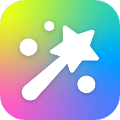







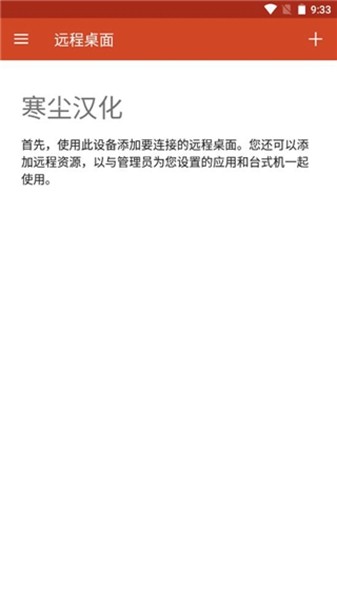
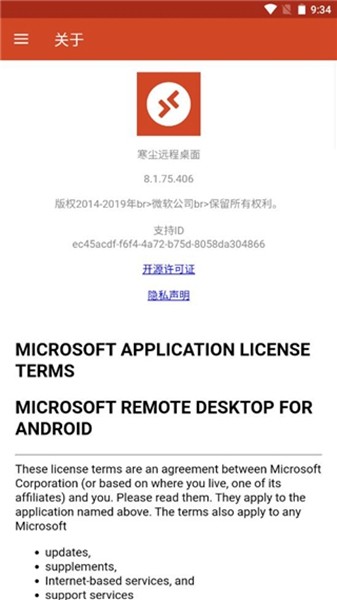

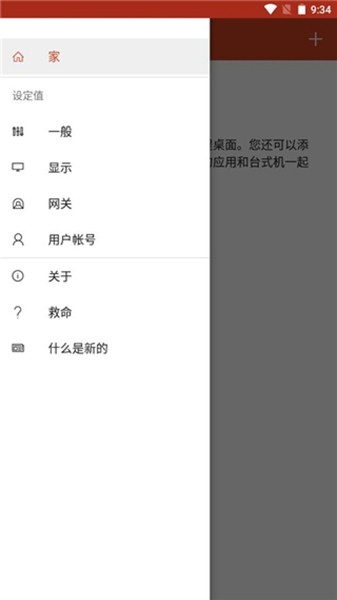




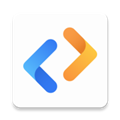



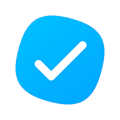


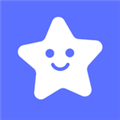

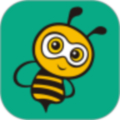

网友评论